该邮戳印章ps素材之abr格式免费版Photoshop英文邮戳笔刷中共包含有12款邮戳笔刷,款款经典,款款好看!下文有该邮戳笔刷的效果预览图,如果你觉得这些邮戳笔刷正是你在寻找的,那么就赶紧点击本文相应的下载地址来进行下载使用吧!
东坡学堂
ps cs4 如何制作邮戳内的文字?
你先画好圆,然后选择文字工具,将鼠标移动到路径上,T型鼠标中间就会出现个斜弧线,点击即可输入文字。
怎么用ps做印章?
方法/步骤
新建文件:
打开Photoshop CS6,新建一个文件,宽度和高度均为"500"像素,背景为"透明"。
绘制印章路径:
1、如图,使用“椭圆工具”,绘制对象选择“路径”,按住“shift”键,在画布的中间位置画一个大小适中的正圆;
2、在“路径”面板中,双击“工作路径”,将其改名为“印章”。
绘制印章轮廓:
1、选择“画笔工具”,大小设为“7像素”,硬度设为“90%”;
2、将前景色改为红色;
3、右键路径面板下的“印章”路径,选择“描边路径”;
4、在弹出的对话框中选择“画笔”,单击“确定”;
5、印章的轮廓绘制完成。
绘制文字路径并添加文字:
1、右键路径面板下的“印章”路径,选择“复制路径”,在对话框中填写“文字”,单击“确定”;
2、按“ctrl+T”键启动自由变形工具,然后按住“shift”键同时用鼠标调整对角,适当的缩小“文字”路径,并将其移动到合适位置;
3、选择“横排文字工具”,并选择适当的字号和字体,在“文字”路径上书写文字(本例写的是“百度经验管理委员会”)
绘制五角星:
1、如上图,选择“多边形工具”;
2、如下图,绘制对象选择“形状”,形状选择“星形”,边数设为5;
3、在合适的位置绘制适当大小的五角星;
4、按照需要添加一些其他文字或图形(本例添加了文字“专用章”)。
保存:
1、选择“文件”-“储存”;
2、选择合适的格式和路径,保存图片。
PS:本例保存的图片格式为".png",因为此格式支持图片背景透明,便于图片添加到其他的文档中去。
END
注意事项
在“自由变形工具(Ctrl+T)”下,单击“移动工具”并选择“应用”或“不应用”可退出自由变形
在“移动”工具下,勾选工具栏“显示变换控件”可对图形自由变换
在“文字工具”下,鼠标移动到“文字”路径附近,当箭头附近出现一条虚曲线时,点击鼠标,此时文字才能添加到“文字”路径上
(以上内容仅供参考)
ps邮戳笔刷效果图预览
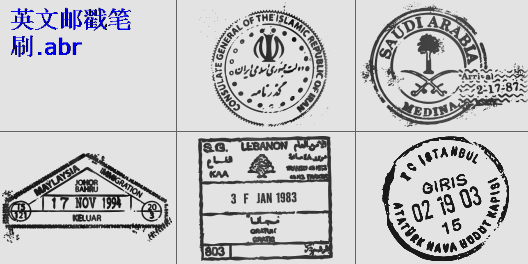

















 艺术笔刷绘画软件(Pixarra TwistedBrush Pro Studio)v19.17英文特别版
艺术笔刷绘画软件(Pixarra TwistedBrush Pro Studio)v19.17英文特别版
 41款逼真蜻蜓笔刷abr文件免费下载
41款逼真蜻蜓笔刷abr文件免费下载
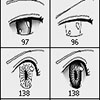 40款ps鼠绘动漫卡通眼睛笔刷abr格式笔刷免费打包下载
40款ps鼠绘动漫卡通眼睛笔刷abr格式笔刷免费打包下载
 Photoshop时尚背景小方块点缀笔刷素材abr格式免费版
Photoshop时尚背景小方块点缀笔刷素材abr格式免费版

 教材电子版下载器电脑版
教材电子版下载器电脑版
 2022年安全生产月宣传海报高清免费下载
2022年安全生产月宣传海报高清免费下载
 清爽夏日风PPT【76套】模板
清爽夏日风PPT【76套】模板
 简约中国风ppt【56套】模板
简约中国风ppt【56套】模板
 子不语(新齐谐)【袁枚】epub+mobi+azw3+txt
子不语(新齐谐)【袁枚】epub+mobi+azw3+txt
 聊斋志异全注全译epub【蒲松龄】epub+mobi+注释
聊斋志异全注全译epub【蒲松龄】epub+mobi+注释
 永劫无间捏脸数据大全图片大全
永劫无间捏脸数据大全图片大全
 2021第200天你好图片朋友圈
2021第200天你好图片朋友圈
 考勤表模板excel免费下载
考勤表模板excel免费下载
 22高教考研英语大纲词汇PDF免费版
22高教考研英语大纲词汇PDF免费版
 中国药典2020版电子版四部完整版免费下载
中国药典2020版电子版四部完整版免费下载
 word2013实战技巧精粹高清版
word2013实战技巧精粹高清版
 经典少儿歌曲大全mp3蜗牛与小黄鹂
经典少儿歌曲大全mp3蜗牛与小黄鹂
 故事的道德前提免费阅读免费版
故事的道德前提免费阅读免费版
 Spring5核心原理与30个类手写实战2021免费版
Spring5核心原理与30个类手写实战2021免费版
 女孩子说话的录音10秒微信mp3免费版
女孩子说话的录音10秒微信mp3免费版
 应聘个人简历模板空白表格自我介绍
应聘个人简历模板空白表格自我介绍
 个人简历可编辑模板2021免费版
个人简历可编辑模板2021免费版
 珠心算EXCEL自动出题【直接A4打印】
珠心算EXCEL自动出题【直接A4打印】
 800份实用合同范文word格式【可直接打印】
800份实用合同范文word格式【可直接打印】
 入党申请书2020通用模板和范文doc 官方通用版
入党申请书2020通用模板和范文doc 官方通用版
 中国地图及各省地图全图高清打印版免费版
中国地图及各省地图全图高清打印版免费版
 竖版小学生自我介绍简历word模板合集共5款打包
竖版小学生自我介绍简历word模板合集共5款打包
 荣格文集第九卷PDF版免费版
荣格文集第九卷PDF版免费版
 400多套朋友圈AE视频模板打包网盘下载
400多套朋友圈AE视频模板打包网盘下载





 方正字体打包下载(方正字体库免费下载)
方正字体打包下载(方正字体库免费下载) 2023年日历打印版a4超清晰电子版
2023年日历打印版a4超清晰电子版 作文格子纸模板(800字)word免费版【a4作文纸
作文格子纸模板(800字)word免费版【a4作文纸 弟子规全文(带拼音)doc格式【word打印版】
弟子规全文(带拼音)doc格式【word打印版】 收款收据格式范本(2份)doc格式免费下载【电
收款收据格式范本(2份)doc格式免费下载【电 钢笔楷书字帖模板pdf格式免费版【打印版】
钢笔楷书字帖模板pdf格式免费版【打印版】 会议纪要word模板(空白表)doc格式免费版
会议纪要word模板(空白表)doc格式免费版 wps字体库打包下载
wps字体库打包下载 国家标准CAD图框模板【A0-A4】dwg免费下载
国家标准CAD图框模板【A0-A4】dwg免费下载